Excel là công cụ không thể thiếu đối với bất kỳ kế toán viên nào. Nắm vững các phím tắt Excel sẽ giúp bạn tiết kiệm thời gian, nâng cao năng suất làm việc đáng kể. Bài viết này sẽ cung cấp danh sách đầy đủ các phím tắt Excel hữu ích nhất cho kế toán, từ điều hướng, thao tác với dữ liệu đến định dạng và sử dụng công thức.
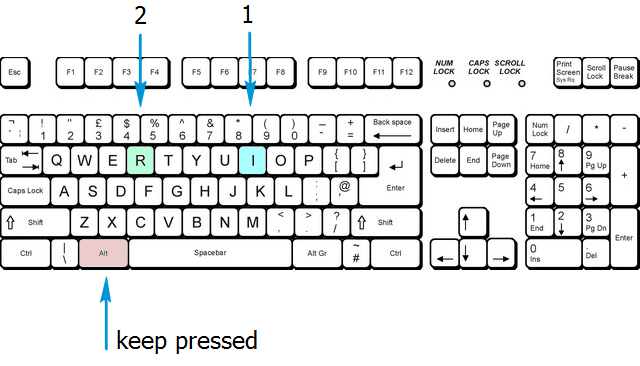 Phím tắt Excel
Phím tắt Excel
Điều Hướng Trong Bảng Tính
Sử dụng các phím tắt sau để di chuyển nhanh chóng trong bảng tính Excel:
- Mũi tên: Di chuyển lên, xuống, trái, phải.
- Page Down/Page Up: Xuống cuối/lên đầu bảng tính.
- Alt + Page Down/Alt + Page Up: Di chuyển màn hình sang phải/trái.
- Tab/Shift + Tab: Di chuyển một ô sang phải/trái.
- Ctrl + Mũi tên: Di chuyển đến cạnh vùng dữ liệu.
- Home: Đến ô đầu tiên của hàng hiện tại.
- Ctrl + Home: Đến ô đầu tiên của bảng tính (A1).
- Ctrl + End: Đến ô cuối cùng chứa dữ liệu.
- Ctrl + f/Ctrl + h: Mở hộp thoại Tìm kiếm/Thay thế.
- Shift + F4: Lặp lại tìm kiếm trước đó.
- Ctrl + g (hoặc F5): Mở hộp thoại “Go to”.
- Ctrl + Mũi tên trái/phải (trong ô): Di chuyển con trỏ trong ô.
- Alt + Mũi tên xuống: Hiển thị danh sách AutoComplete.
Làm Việc Với Dữ Liệu
Các phím tắt sau giúp bạn chọn và thao tác với dữ liệu hiệu quả:
- Shift + Space: Chọn toàn bộ hàng.
- Ctrl + Space: Chọn toàn bộ cột.
- Ctrl + Shift + *: Chọn toàn bộ vùng dữ liệu xung quanh ô đang chọn.
- Ctrl + a (hoặc Ctrl + Shift + Space): Chọn toàn bộ bảng tính.
- Ctrl + Shift + Page Up: Chọn sheet hiện tại và sheet trước đó.
- Shift + Mũi tên: Mở rộng vùng chọn.
- Ctrl + Shift + Mũi tên: Mở rộng vùng chọn đến cuối hàng/cột.
- Shift + Page Down/Shift + Page Up: Mở rộng vùng chọn xuống/lên một trang màn hình.
- Shift + Home: Mở rộng vùng chọn đến đầu hàng.
- Ctrl + Shift + Home: Mở rộng vùng chọn đến ô A1.
- Ctrl + Shift + End: Mở rộng vùng chọn đến ô cuối cùng chứa dữ liệu.
Quản Lý Vùng Chọn
- F8: Bật chế độ mở rộng vùng chọn bằng phím mũi tên.
- Shift + F8: Thêm vùng chọn không liền kề.
- Enter/Shift + Enter: Di chuyển ô được chọn xuống/lên.
- Tab/Shift + Tab: Di chuyển ô được chọn sang phải/trái.
- Esc: Hủy bỏ vùng chọn.
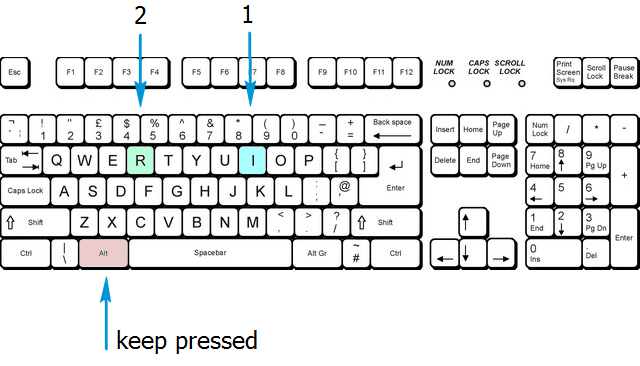 Phím tắt Excel
Phím tắt Excel
Chỉnh Sửa Trong Ô
- Shift + Mũi tên trái/phải: Chọn/bỏ chọn một ký tự.
- Ctrl + Shift + Mũi tên trái/phải: Chọn/bỏ chọn một từ.
- Shift + Home/End: Chọn từ con trỏ đến đầu/cuối ô.
Chèn Và Chỉnh Sửa Dữ Liệu
Undo/Redo:
- Ctrl + z/Ctrl + y: Hoàn tác/Làm lại.
Clipboard:
- Ctrl + c/Ctrl + x/Ctrl + v: Sao chép/Cắt/Dán.
- Ctrl + Alt + v: Dán đặc biệt (Paste Special).
Chỉnh Sửa Ô:
- F2: Chỉnh sửa ô.
- Alt + Enter: Xuống dòng trong ô.
- Enter/Shift + Enter/Tab/Shift + Tab: Hoàn thành nhập và di chuyển ô.
- Esc: Hủy chỉnh sửa.
- Backspace/Delete: Xóa ký tự.
- Ctrl + Delete: Xóa đến cuối dòng.
- Ctrl + ;/Ctrl + Shift + :: Chèn ngày/giờ hiện tại.
Chỉnh Sửa Vùng Chọn:
- Ctrl + d/Ctrl + r: Sao chép từ ô trên/trái.
- Ctrl + “/Ctrl + ‘: Sao chép nội dung/công thức từ ô trên.
- Ctrl + -/Ctrl + Shift + +: Xóa/Chèn ô, hàng, cột.
- Shift + F2: Chèn/chỉnh sửa comment.
- Shift + F10, sau đó m: Xóa comment.
- Alt + F1/F11: Tạo biểu đồ.
- Ctrl + k: Chèn liên kết.
- Enter (trong ô chứa liên kết): Mở liên kết.
Ẩn/Hiện:
- Ctrl + 9/Ctrl + Shift + 9: Ẩn/Hiện hàng.
- Ctrl + 0/Ctrl + Shift + 0: Ẩn/Hiện cột.
- Alt + Shift + Mũi tên phải/trái: Nhóm/Bỏ nhóm hàng/cột.
Định Dạng Dữ Liệu
Định dạng ô:
- Ctrl + 1: Mở hộp thoại định dạng.
- Ctrl + b/Ctrl + i/Ctrl + u/Ctrl + 5: Đậm/Nghiêng/Gạch chân/Gạch ngang.
- Alt + ‘: Mở hộp thoại Style.
Định dạng số:
- Ctrl + Shift + $/~/%/#/@/!/^: Định dạng tiền tệ/Tổng quát/Phần trăm/Ngày/Giờ/Số/Khoa học.
- F4: Lặp lại định dạng cuối cùng.
Căn lề:
- Alt + h, a, r/c/l: Căn phải/giữa/trái.
Sử Dụng Công Thức
- =: Bắt đầu công thức.
- Alt + =: Chèn AutoSum.
- Shift + F3: Mở hộp thoại chèn hàm.
- Ctrl + a/Ctrl + Shift + a: Hiển thị cách nhập/chèn đối số công thức.
- Ctrl + Shift + Enter: Nhập công thức mảng.
- F4: Chuyển đổi tham chiếu tương đối/tuyệt đối.
- F9/Shift + F9: Tính toán tất cả/bảng tính hiện tại.
- Ctrl + Shift + u: Mở rộng/thu gọn thanh công thức.
- Ctrl + `: Hiển thị công thức.
Kết Luận
Trên đây là danh sách tổng hợp các phím tắt Excel hữu ích cho kế toán. Hãy luyện tập thường xuyên để thành thạo và nâng cao hiệu suất công việc của bạn. Tìm hiểu thêm các kỹ năng Excel kế toán khác để trở thành chuyên gia trong lĩnh vực này.


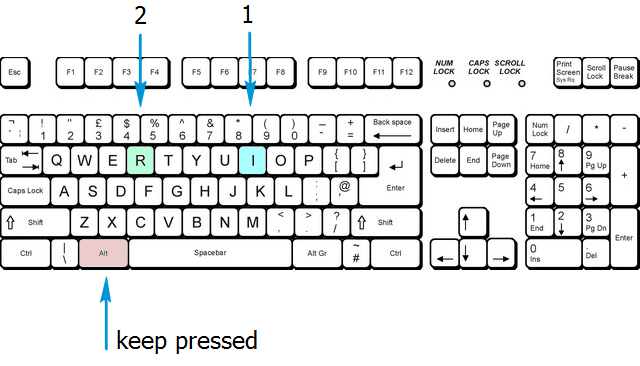











Discussion about this post